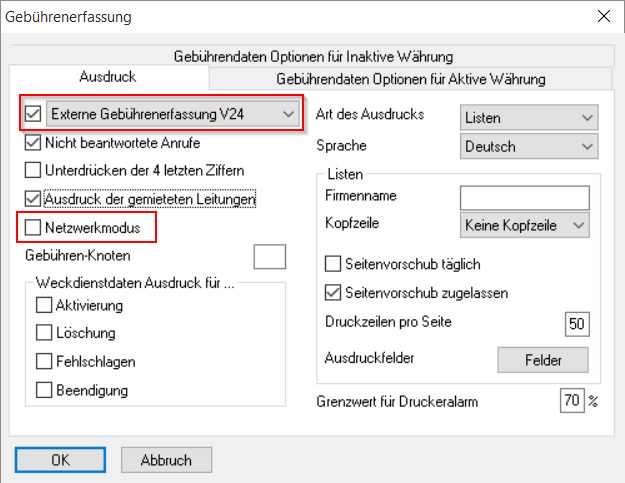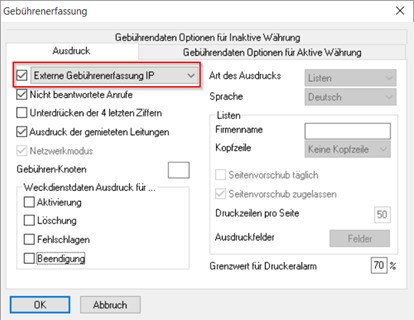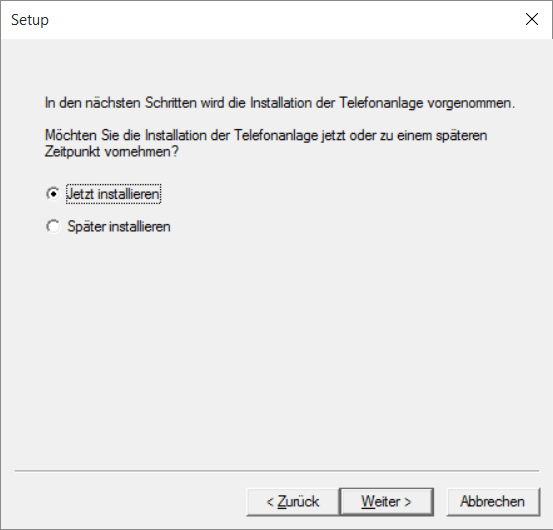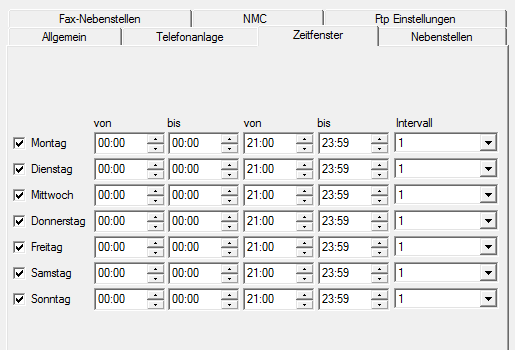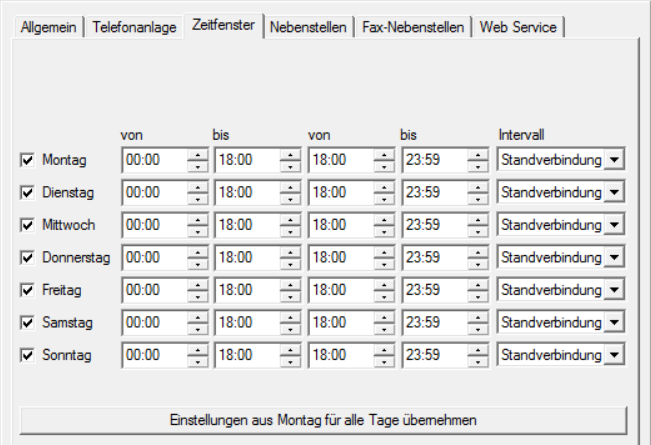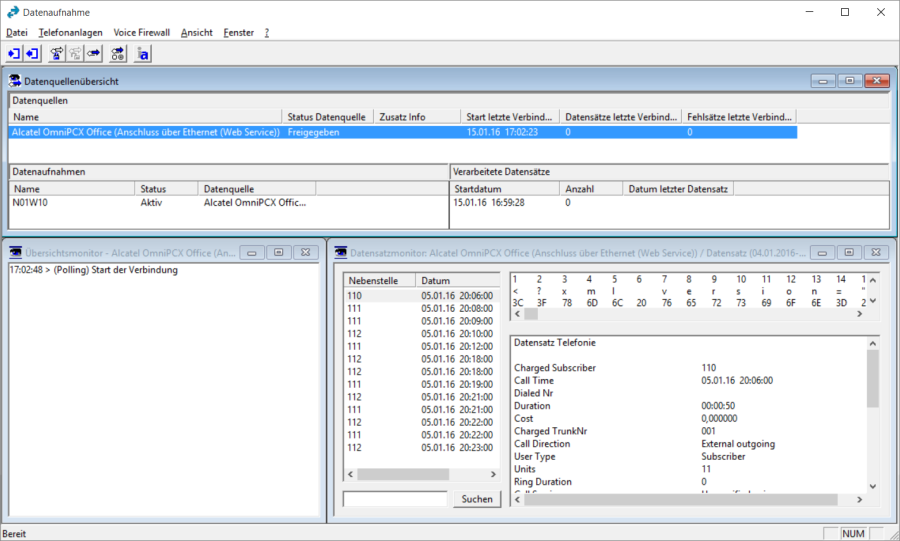| Inhalt | ||
|---|---|---|
|
Vorwort
Das Telefonsystem Alcatel-Lucent OmniPCX Office bietet mehrere Möglichkeiten zur Übermittlung der Gesprächsinformationen an AlwinPro:
Es wird eine direkte Verbindung zwischen PC und Telefonsystem über ein Ethernet Kabel hergestellt; alternativ kann das Telefonsystem auch in das Firmennetzwerk eingebunden sein.
Diese Art der Verbindung ist die schnellste und sicherste aller möglichen Varianten. Durch die Übertragungsrate von 10 bzw. 100 MBit/s werden die Daten schnell übertragen. Als weiteres wird ein gesichertes Übertragungsprotokoll verwendet, wodurch Störungen in der Übertragung nicht zu einer Verfälschung oder zum Verlust von Daten führen.
...
- Anbindung über V.24-Schnittstelle
- Anbindung über Asentria TeleBoss 820 (Optional bei Nutzung der V.24-Schnittstelle)
- Anbindung über eine eine Ethernet Netzwerk Verbindung (NMC)Anbindung über eine Wählverbindung (NMC)
- Anbindung über eine Ethernet Netzwerk Verbindung (Web Service)
- Anbindung Hotel/Care über AHL (OLD)
...
- (Web Service)
- Anbindung Hotel/Care über AHL (OLD)
Bekannte Einschränkungen des TK-Systems Alcatel-Lucent OmniPCX Office:
...
- AHL (AFS) – Der „Advanced Feature Server" ist von Alcatel-Lucent eingestellt worden (End of Life).
- AHL (OHL) – Ab OmniPCX Office Release 5.0 ist der OHL- durch den OLD Treiber ersetzt worden.
Achtung:
Bei weiteren Fragen zu den Einstellungen wenden Sie sich bitte an dem TK-System-Hersteller
Einstellungen für eine Ethernet Netzwerkverbindung
...
Damit die Alcatel-Lucent OmniPCX Office überhaupt Gesprächsdaten für den PC zur Verfügung stellt, muss die externe Gebührenerfassung aktiviert werden. Gehen Sie dazu wie folgt:
Wählen Sie im OMC Utility den Menüpunkt Gebührenerfassung / Gebührenerfassung.
Anbindung über NMC (Empfohlene Anbindungs-Variante):
- Aktivieren Sie auf der Registerkarte Ausdruck die Option Externe Gebührenerfassung V24 für die Anbindung über NMC. Bei Bedarf können Sie auch die Optionen Nicht beantwortete Rufe und/oder Unterdrückung der 4 letzten Ziffern auswählen. Eine Auswahl der Ausdruckfelder ist nicht notwendig.
- Deaktivieren Sie die Option "Netzwerkmodus". Ist diese Option aktiv, können die Datensätze insbesondere bei bernetzten Systemen nicht korrekt verarbeitet werden.
...
Bei der Einstellung Externe Gebührenerfassung über IP und einer Anbindung über NMC werden aufgrund des aktivierten Netzwerkmodus, Nebenstellen im Format [Vorwahl -ohne führende 0]+[Kopfnummer[+[Nebenstelle] im Gesprächsdatensatz geliefert.
Anbindung über Web Service:
- Aktivieren Sie auf der Registerkarte Ausdruck die Option Externe Gebührenerfassung IP für die Anbindung über Web Service (XML/SOAP). Bei Bedarf können Sie auch die Optionen Nicht beantwortete Rufe und/oder Unterdrückung der 4 letzten Ziffern auswählen. Eine Auswahl der Ausdruckfelder ist nicht notwendig.
- Deaktivieren Sie die Option "Netzwerkmodus". Ist diese Option aktiv, können die Datensätze insbesondere bei bernetzten Systemen nicht korrekt verarbeitet werden.
...
Hinweis:
Eingehende Gespräche werden in AlwinPro nur dann gespeichert, wenn in den AlwinPro Grundeinstellungen die Speicherung kommender Gespräche aktiviert ist!
| Anker | ||||
|---|---|---|---|---|
|
Anbindung von AlwinPro/
...
UC-Analytics über Ethernet (NMC oder Web Service)
Installation der Software AlwinPro/
...
UC-Analytics
- Für Standardinstallationen können Default Einstellungen des Installationsassistenten übernommen werden. Folgen sie den Anweisungen des Assistenten.
- Die Installation kann über die Installations-CD mit setup.exe gestartet werden, falls die Installationsroutine nicht automatisch nach einlegen der CD startet.
Starten Sie das Setup von der AlwinPro/Anna4 UC-Analytics CD und folgen Sie den angezeigten Hinweisen der Installationsroutine. Nach der Installation werden sie unter anderem gefragt, ob Sie die Anbindung an das Telefonsystem sofort oder später installieren möchten. wählen sie „Jetzt installieren" und führen sie die folgenden Schritte aus (alle Einstellungen lassen sich später über die Konfigurationsoberfläche abändern oder ergänzen).
...
Unter diesem Menüpunkt werden einige Einstellungen festgelegt, die für eine korrekte Datenaufnahme notwendig sind.
Starten Sie hierzu die AlwinPro/Anna4 UC-Analytics Datenaufnahme und öffnen Sie durch den Menüpunkt Telefonanlagen / Einstellen den Bearbeitungsdialog. Die unterschiedlichen Einstellungen sind über Registerkarten zugänglich.
...
Über diese Registerkarte legen Sie fest, an welchen Wochentagen und zu welchen Zeiten die Gesprächsdaten aus dem TK-System in AlwinPro/Anna4 UC-Analytics übertragen werden sollen. Für den Fall des Direktanschlusses ohne Buffer Asentria TeleBoss™ (Optional) muss die Standverbindung ausgewählt werden.
...
Unter diesem Menüpunkt werden einige Einstellungen festgelegt, die für eine korrekte Datenaufnahme notwendig sind.
Starten Sie hierzu die AlwinPro/Anna4 UC-Analytics Datenaufnahme und öffnen Sie durch den Menüpunkt Telefonanlagen / Einstellen den Bearbeitungsdialog. Die unterschiedlichen Einstellungen sind über Registerkarten zugänglich.
...
Über diese Registerkarte legen Sie fest, an welchen Wochentagen und zu welchen Zeiten die Gesprächsdaten aus dem TK-System in AlwinPro/Anna4 UC-Analytics übertragen werden sollen. Für die Anbindung über Web Service ist Standverbindung voreingestellt.
...
- Falls die Anbindung über https (SSL) nicht gelingt, können Sie alternativ auch eine ungesicherte Verbindung über http Port 80 einstellen.
- Die Anmeldung erfolgt mit dem Administrator-Konto der OmniPCX Office. Sollten Sie das Default-Kennwort in der TK-Anlage verändert haben, muss dieses in der Datenaufnahme als Login-Kennwort eingetragen werden.
Test der Installation
Starten Sie die AlwinPro/Anna4 UC-Analytics Datenaufnahme und führen Sie einige Testgespräche über das TK-System. Öffnen Sie durch den Menüpunkt Telefonanlagen / Übersicht das Datenquellenübersichts-fenster. Markieren Sie Ihr Telefonsystem und wählen Sie nun den Menüpunkt Telefonanlagen / Datensatzmonitor. Klicken Sie in das Fenster Datenquellenübersicht, um dieses Fenster zum aktiven Fenster zu machen und wählen Sie jetzt den Menüpunkt Telefonanlagen / Verbinden. AlwinPro/Anna4 UC-Analytics holt jetzt die verfügbaren Gesprächsdaten ab.
Sie können die Übertragung mittels der beiden Monitorfenster überprüfen. Im Fenster Übersichts-monitor wird die Übertragung der Daten angezeigt und im Fenster Datensatzmonitor deren Interpretation.
Anbindung Hotel/Care über AHL mit OHL-Treiber (bis OXO Release 5)
...
- Das TK-System und der AlwinPro/Anna4UC-Analytics-PC sind mit dem IP-Netzwerk verbunden.
...